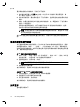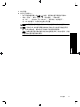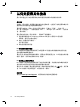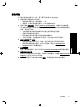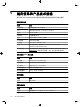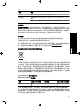HP Scanjet N9120 - Getting Started Guide
要关联快捷键与扫描软件,可执行以下步骤:
1.
按扫描仪前面板上的工具 (
) 按钮,以打开 HP 扫描仪工具实用程序。单
击“按钮”选项卡。
2.
在针对某按钮的“要启用的程序”下拉列表中,选择希望此按钮启用的扫描
软件。
3.
或者,如果您选择的是 HP 智能文档扫描软件,在“配置文件”下拉列表中
选择一个配置文件。
如果您未选择配置文件,按下该按钮可启动 HP 智能文档扫描软件,这样,
您就可以在每次启动新扫描时选择扫描设置。
注意 如果您要更改已分配给快捷键的配置文件的名称,请更新 HP 扫描
仪工具实用程序中的按钮信息。
有关 HP 智能文档扫描软件配置文件的信息,请参阅 HP 智能文档扫描软件帮
助。
使用扫描软件进行扫描
您可直接将图像或文档扫描到一个与 ISIS 或 TWAIN 兼容的软件程序中。通常,
如果程序有诸如“捕获”、“扫描”、“导入新对象”或“插入”等菜单选项,
则表示该程序是兼容的。如果不能确定某个程序是否兼容或者不清楚某选项的意
义,请参阅该程序的文档。
从 HP 智能文档扫描软件进行扫描
1.
单击“开始”,指向“程序”或“所有程序”,指向“HP”,指向“HP 智
能文档扫描”,然后单击“HP 智能文档扫描软件”。
2.
选择配置文件,然后单击“扫描”。
提示 列表下面显示的是对所选配置文件的说明。
3.
按屏幕提示完成扫描。
有关详细信息,请参阅 HP 智能文档扫描软件帮助。
从兼容 ISIS 或 TWAIN 的扫描软件进行扫描
1.
启动扫描软件,然后选择 ISIS 或 TWAIN 数据源。
2.
选择适用于您所扫描的文档的设置。
3.
执行适当的操作,完成扫描。
有关详细信息,请参阅扫描软件的在线帮助。
如何复印
基本复印步骤如下:
第 2 章
12 HP Scanjet N9120